1. Откройте окно Мой компьютер. Просмотрите файлы и папки, расположенные на диске С:.
2. Воспользуйтесь кнопками Вперед и Назад на панели инструментов Обычные кнопки для перемещения между ранее просмотренными объектами.

3. Выберите в меню Вид команды: Эскизы страниц, Плитка, Значки, Таблицы. Проследите за изменениями в отображении папок и файлов.

Найдите на панели инструментов Обычные кнопки кнопку, обеспечивающую быстрое изменение вида содержимого папок.
4. С помощью кнопки Папки отобразите в левой части окна панель Обозревателя Папки. С её помощью ещё раз просмотрите файлы и папки, расположенные на диске C:. Проследите за изменениями, происходящими в правой части окна.
5. С помощью кнопки Поиск найдите собственную папку - папку, в которой хранятся ваши работы. Для этого в окне Помощника по поиску щелкните на ссылке Файлы и папки. В соответствующих полях укажите имя папки и область поиска.
6. Откройте собственную папку. В ней должны быть вложены папки документы, презентации и рисунки. Просмотрите их содержимое.
7. Создайте в собственной папке папку Архив. Для этого переведите указатель мыши в чистую область окна собственной папки и щелкните правой кнопкой мыши (вызов контекстного меню). Выполните команду [Создать - Папку].
Поочередно переместите устаревшие документы, папки, рисунки и презентации в папку Архив. Для этого:
1) выделите необходимый документ и, удерживая нажатой левую кнопку мыши, перетащите файл в папку Архив.
2) откройте контекстное меню файла содержащего презентацию, выполните команду Вырезать. Откройте папку Архив и с помощью контекстного меню вставьте в неё вырезанный ранее файл.
3) вырежьте файл с рисунком и вставьте его в папку Архив с помощью команд строки меню.
8. Откройте файл Описание.doc...
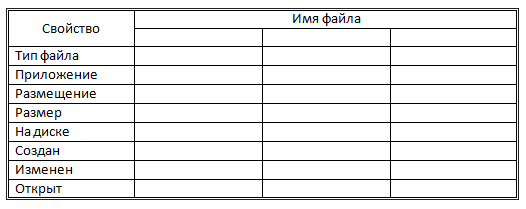
Внести в соответствующие ячейки таблицы информацию о свойствах трех своих файлов - текстового документа, рисунка и презентации.
9. Сохраните файл в собственной папке под именем Описание1. Вспомните как можно больше способов завершения работы с программой. Завершите работу с программой.